Hva er en PPA?
Et “Personal Package Archive” eller en PPA er et programlager som kan brukes til å oppgradere og installere pakker fra uoffisielle kilder.
Forskjellen mellom PPA og andre arkiver
Deb-pakker (slags Ubuntu tilsvarer Windows ' .exe-installatører) kan betjenes gjennom et hvilket som helst arkiv som overholder Debians regler og retningslinjer for å opprette og vedlikeholde arkiver. For eksempel gir openSUSE build-tjenesten ofte arkiver som kan brukes til å installere og oppgradere pakker i Ubuntu. På den annen side er en PPA vert på Canonicals servere og serveres gjennom Launchpad-plattformen. Brukere som er vert for PPA-er på Launchpad, krever ikke at deres egen server distribuerer pakker, mens andre arkiver trenger en server for å gjøre det samme. I denne artikkelen vil begreper som PPA og repository brukes om hverandre.
PPA / Repository Formats
Nedenfor er noen eksempler på PPA / repository mønstre:
- deb http: // minserver / sti / til / repostabil myrepo
- deb-src http: // minserver / sti / til / repostabil myrepo
- http: // minserver / sti / til / repo myrepo
- https: // pakker.medibuntu.org gratis ikke-gratis
- http: // statister.ubuntu.com / ubuntu
- ppa: bruker / depot
- ppa: bruker / distro / repository
- multiverse
Sikkerhetsproblemer med PPAer
Selv om vi ikke har hørt om skadelig programvare eller adware distribuert gjennom PPAer så langt, er det alltid en risiko for at disse tredjepartsregistrene kan inneholde ondsinnede pakker. Du bør alltid være forsiktig når du legger til et tilfeldig lager, ettersom pakker i disse PPAene kanskje ikke har blitt bekreftet av Ubuntu-utviklere. Bare legg til en PPA hvis du stoler på kilden.
Ta en sikkerhetskopi av depotkilder
Ubuntu opprettholder en liste over repositorier i “/ etc / apt / sources.liste ”-fil. Før du gjør noe misjonskritisk eller manuelt redigerer denne tekstfilen, bør du ta en sikkerhetskopi av kilder ved å kjøre kommandoen nedenfor:
sudo cp / etc / apt / sources.liste / etc / apt / kilder.liste.sikkerhetskopiLegge til en PPA ved hjelp av kommandolinjen
For å legge til en PPA, kjør kommandoene nedenfor mens du erstatter "ppa: name" med ønsket PPA-adresse:
$ sudo add-apt-repository ppa: navn$ sudo apt oppdatering
For eksempel vil kommandoen for å legge til Geany teksteditor PPA være:
$ sudo add-apt-repository ppa: geany-dev / ppaHvis det ikke blir observert feil, kjør kommandoen nedenfor for å oppgradere eksisterende pakker:
$ sudo apt oppgraderingHvis du la til en PPA for å installere en ny pakke, kjører du kommandoen nedenfor mens du erstatter "pakke-navn" med ønsket pakkenavn:
$ sudo apt installere pakkenavnFjerne en PPA ved hjelp av kommandolinjen
For å fjerne en PPA ved hjelp av kommandolinjen, må du kjøre kommandoen nedenfor i følgende format:
$ sudo add-apt-repository - fjern ppa: navnFor eksempel kan Geany teksteditor PPA lagt til herfra fjernes ved å kjøre kommandoen:
$ sudo add-apt-repository - fjern ppa: geany-dev / ppaEn annen metode for å fjerne en PPA er å manuelt slette en PPA-kildefil fra systemet. For å se alle PPA-filer, kjør kommandoen nedenfor:
ls / etc / apt / sources.liste.dDu vil se en filliste i terminalen. Enhver fil som slutter med “.liste ”-utvidelse kan slettes for å fjerne en PPA fra systemet. For å gjøre det, kjør kommandoen i følgende format:
$ sudo rm -i / etc / apt / sources.liste.d / ppa_filnavn.listeOppdater systemregister ved å utløse en oppdatering manuelt.
$ sudo apt oppdateringFor eksempel kan Geany teksteditor PPA lagt til herfra fjernes ved å bruke kommandoen:
$ sudo rm -i / etc / apt / sources.liste.d / geany-dev-ubuntu-ppa-eoan.liste
Bruke PPA-Purge for å fjerne PPAer
PPA-Purge er et kommandolinjeverktøy som fjerner en PPA-kilde mens nedgradering av pakker som er installert fra den angitte PPA til lagerversjoner. For å installere PPA-Purge kommandolinjeapp i Ubuntu, kjør følgende kommando:
$ sudo apt installere ppa-purgeFor å tømme en PPA, kjør en kommando i følgende format:
$ sudo ppa-purge "ppa: adresse"For eksempel kan Geany teksteditor PPA lagt til herfra renses ved å kjøre kommando:
$ sudo ppa-purge ppa: geany-dev / ppaGrafisk metode for å legge til, fjerne og deaktivere en PPA
I de fleste tilfeller kan bruk av "Software & Updates" -appen brukes til å administrere PPAer som er lagt til systemet. På grunn av en feil, mislykkes denne appen noen ganger med å utføre oppgaver som krever rottilgang. For å overvinne dette, må du installere Synaptic pakkebehandling ved å kjøre kommandoen nedenfor:
$ sudo apt install synapticStart "Synaptic Package Manager" fra programstarteren. Klikk på "Innstillinger"> "Datalager" og gå til "Annen programvare" -fanen. Klikk på “Legg til ...” -knappen nederst, og skriv deretter inn en PPA-adresse i inntastingsboksen. Klikk på "Legg til kilde" når du er ferdig.
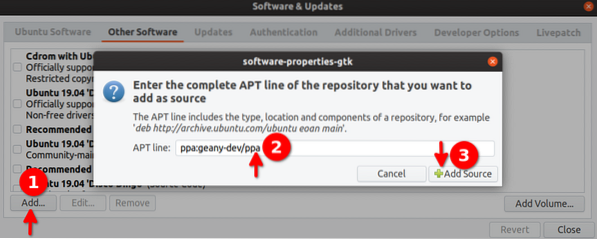
Klikk på "Lukk" -knappen, og når du blir bedt om å oppdatere arkiver, klikker du bare på "Last inn" -knappen.
Fjerning og deaktivering av arkiver kan gjøres på samme måte. Klikk på "Fjern" -knappen nederst for å fjerne en PPA fra systemet. Du kan deaktivere en PPA ved å fjerne merket i avmerkingsboksen foran en PPA-kildeadresse.
Bla gjennom alle depotene som er lagt til på systemet ditt
For å se alle PPA-arkiver som er lagt til på systemet ditt, start Synaptic-appen og klikk på "Origin" -knappen, som vist på skjermbildet nedenfor:
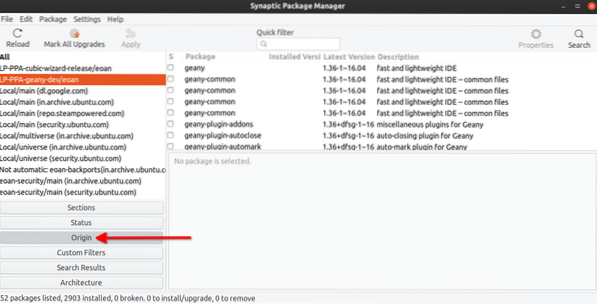
Konklusjon
PPA repositories er en utmerket måte å legge til tredjepartsapper til systemet ditt, da ikke alt kan vedlikeholdes og inkluderes i offisielle repositories. Dette har vært en av de mange grunnene til Ubuntus økende popularitet gjennom årene. Imidlertid gir nye distribusjonsagnostiske løsninger som Snap- og Flatpak-pakker granulær tillatelseskontroll og isolerte sandkasser, noe som gir dem et ekstra sikkerhetslag over typiske PPAer.
 Phenquestions
Phenquestions


